Книга: Как защитить компьютер от ошибок, вирусов, хакеров
Программа CDCheck
Программа CDCheck
В этом разделе мы рассмотрим небольшую утилиту, предназначенную для диагностики и, при необходимости – для восстановления поврежденных объектов. Данная программа работает со всеми версиями Windows. Она является бесплатной (для некоммерческого использования), скачать ее можно в Интернете по адресу http://www.elpros.si/CDCheck/CDCheckSetup.exe. Предлагаемый к скачиванию инсталляционный файл занимает объем 827 Кб. Программа является мультиязычной, и среди поддерживаемых языков присутствует русский (однако справочная информация имеется только на английском языке).
Интерфейс программы представлен на рис. 7.6.

Рис. 7.6.]]> Программа CDCheck
В левой части данного окна содержится иерархический перечень дисков, папок и файлов. Для проверки того или иного объекта следует выделить его курсором и нажать кнопку , расположенную в инструментальной панели.
Однако перед тем как приступить к использованию программы, рекомендуется просмотреть и, при необходимости – отредактировать параметры ее настройки. Для перехода в соответствующий режим следует нажать кнопку , которая расположена в инструментальной панели – в результате на экране откроется окно, изображенное на рис. 7.7.

Рис. 7.7.]]> Настройка программы CDCheck
Параметры настройки программы в зависимости от функционального назначения сгруппированы в разделах , , , , и . Подробно рассматривать каждый из них мы не будем, а остановимся лишь на некоторых параметрах.
При необходимости можно добавить команду вызова программы CDCheck в контекстное меню . Для этого в разделе (этот раздел открыт на рис. 7.7) нужно установить флажок (по умолчанию данный флажок установлен). В этом же разделе выбирается требуемый приоритет процесса сканирования – для этого в поле из раскрывающегося списка выбирается один из следующих вариантов: , , , , , .
В разделе осуществляется выбор языка интерфейса. Для выбора необходимо выделить курсором требуемый язык (разумеется – ) и нажать кнопку , расположенную в правом нижнем углу раздела.
В разделе осуществляется настройка представления содержащейся в окне программы информации. В частности, здесь указывается режим отображения статистики ( либо ), порядок расположения кнопок инструментальной панели ( – как на рис. 7.6, либо ), и др.
В разделе можно настроить звуковое оформление следующих программных событий: завершение работы и обнаружение первой ошибки. Путь к файлу звукового сигнала (этот файл должен иметь расширение *.wav) указывается в соответствующих полях.
Как отмечалось выше, для запуска процесса проверки нужно выделить курсором требуемый объект (диск, папку) и нажать кнопку . После нажатия данной кнопки на экране откроется окно, в котором можно указать дополнительные параметры сканирования. Следует отметить, что сканирование может занять продолжительное время, особенно на маломощных компьютерах. Процесс проверки сопровождается демонстрацией динамически изменяющейся статистической информации о ходе проверки. Эта информация показывается в правой части интерфейса в информационных полях , , и .
Группа параметров , расположенная под перечисленными выше информационными полями, включает в себя две кнопки: и . С помощью кнопки можно временно приостановить процесс сканирования (после этого кнопка будет называться ). Кнопка предназначена для досрочного прекращения проверки.
Результаты проверки выводятся в окне, которое представлено на рис. 7.8.
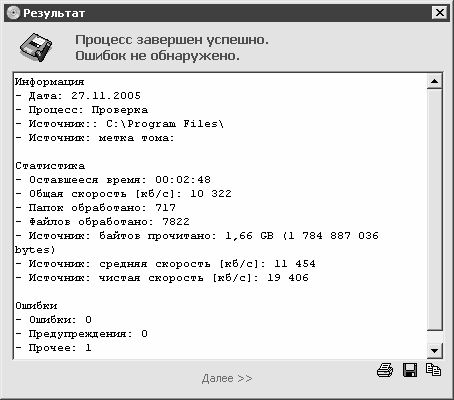
Рис. 7.8.]]> Результат проверки
Для восстановления файла либо папки необходимо воспользоваться соответствующей кнопкой инструментальной панели. При этом на экране откроется окно настройки параметров восстановления. В данном окне указывается восстанавливаемый объект, путь для восстановления, и др. Для запуска процесса восстановления следует нажать в данном окне кнопку . По окончании процесса восстановления на экране откроется окно с результатами данного процесса; это окно аналогично окну, изображенному на рис. 7.8.
- Программа «Тайный покупатель»
- Программа Victoria
- Подпрограмма обработки прерывания
- Магическая программа, или Беспорядок по расписанию
- Что делать, если вместо русских букв в программах – непонятные символы?
- Как называется программа, которая устанавливает Windows за 5 минут?
- Программа shmget
- Какая программа позволяет создавать документы формата PDF?
- Удаляю Windows Messenger из автозапуска, но после перезагрузки программа снова запускается. С другими приложениями таког...
- При установке Windows ХР с загрузочного диска после тестирования программа установки сообщает, что не найден ни один жес...
- Что делать, если не отображается регулятор громкости на Панели задач? Система пишет, что программа Громкость не была уст...
- Ваша первая программа на Bash




